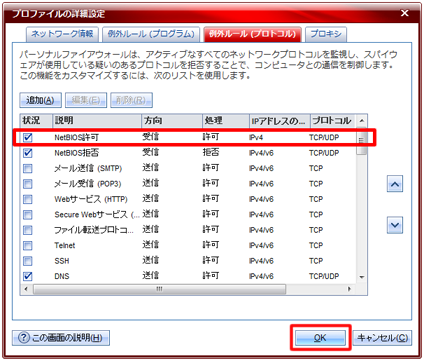超漢字V:「トレンドマイクロ・ウイルスバスター 2009」の設定
2008年10月8日(水)
共有フォルダ参照を利用するための設定
標準の設定のままで利用できます。
ただし、Windows共有フォルダへのアクセスは、ネットワークに接続された他のパソコンからも可能になっていますので、「超漢字V」からだけに制限したい場合は、本文書の手順に沿って設定が必要です。
Windows接続のプリンタを利用するための設定
標準の設定のままで利用できます。設定の必要はありません。
「トレンドマイクロ・ウイルスバスター 2009」からのメッセージへの対応
「超漢字Vサービス」のインストール直後や「超漢字V」の最初の起動時に、以下のメッセージが現れた場合、いずれの場合も [許可] をクリックしてください。
ウイルスバスターの設定によっては、上のメッセージパネルが出ない場合があります。その場合、ウイルスバスターの「セキュリティレベル」を一時的に「高」に設定してパソコンを再起動してから超漢字Vを起動してみてください。(「許可」の選択が終わった後はセキュリティレベルを元に戻してください。設定は以下の手順「5.」の画面でできます。)
共有フォルダへのアクセスを「超漢字V」のみに制限する設定方法
「トレンドマイクロ・ウイルスバスター 2009」では、あらかじめ4つのプロファイルが用意されています。このうち、「家庭内ネットワーク1」「家庭内ネットワーク2」「社内ネットワーク」のいずれかでご利用の場合、Windowsの共有フォルダは、ネットワーク上のどのパソコンからもアクセスできてしまいます。以下の手順で、共有フォルダへのアクセスを「超漢字V」からだけに制限できます。
- 事前に、「VMnet8 の IP アドレスの取得(Windows XP)」、または「VMnet8 の IP アドレスの取得(Windows Vista)」をご覧になり、VMnet8 の IP アドレスをメモしておきます。
- タスクバーの右側にある「トレンドマイクロ・ウイルスバスター 2009」のアイコンをダブルクリックします。
- メイン画面が現れます。、画面左にある「パーソナルファイアウォール」をクリックします。
- 「パーソナルファイアウォール」のバーの下にある [設定] をクリックします。
- 「セキュリティレベル」の枠内にある [詳細設定] をクリックします。
- 以下の画面は、「家庭内ネットワーク2」を選んでいる例です。
- 「プロファイルの詳細設定」の画面が現れます。最上部にある [例外ルール(プロトコル)] のタブをクリックしてから [追加] をクリックします。
- 共有を拒否するルールを追加します。以下の画面のように入力し、[OK] をクリックします。
- 「NetBIOS拒否」のルールがいちばん上に追加されます。
次に、VMnet8の通信のみ許可するルールを追加するために、再度 [追加] をクリックします。 - 以下の画面のように入力します。
「IPアドレス」には、VMnet8のIPアドレスの最後の数字を「0」にしたものを入力します。
以下の画面例の「IPアドレス」には、VMnet8が「192.168.150.1」のとき、最後の数字を「0」に換えた「192.168.150.0」というIPアドレスを入力しています。必ずお使いのPCの VMnet8 のIPアドレスを元にしたIPアドレスを入力してください。
入力内容を確認して、[OK] をクリックします。 - 「例外ルール(プロトコル)」の一覧画面に戻ります。
追加したルール「NetBIOS許可」が、一覧のいちばん上に追加されます。
最後に [OK] をクリックしてから、「トレンドマイクロ・ウイルスバスター 2009」を終了してください。
ご注意
本文書は、「トレンドマイクロ・ウイルスバスター 2009」を、同ソフトが内蔵する独自のファイアウォール機能を使う設定で利用している場合を前提としています。
HOME > サポート情報 > 超漢字Vサポート > セキュリティソフトの設定 > VB2009
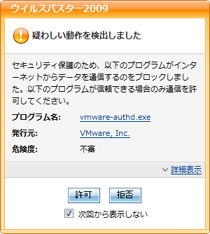
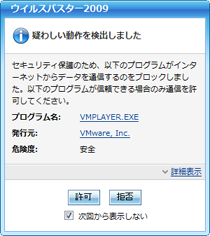
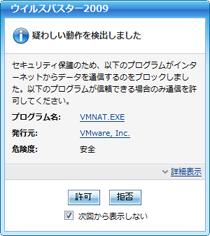
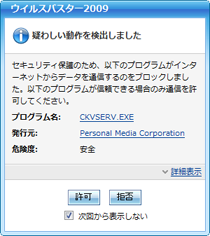
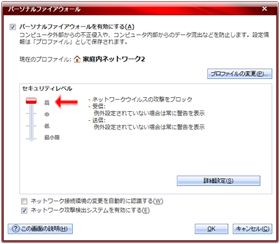
![「パーソナルファイアウォール」の中の [設定] をクリック](img/tvb2009-01s.png)
![「現在のプロファイル」で選択しているプロファイル名と同じプロファイル名を一覧から選びクリックし、[編集] をクリック](img/tvb2009-02s.png)
![最上部にある [例外ルール(プロトコル)] のタブをクリックしてから、[追加] をクリック](img/tvb2009-03s.png)
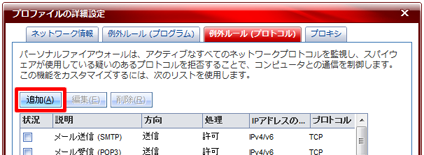
![[OK] をクリック](img/tvb2009-05s.png)
![[追加] をクリック](img/tvb2009-06s.png)
![[OK] をクリック](img/tvb2009-07s.png)